Како променити боју ваших апликација на Андроиду
Шта треба знати
- Укључити Тематске иконе и изаберите једнобојну боју или боју на бази тапета.
- Приступите тим опцијама овде: Подешавања > Позадина и стил.
- Апликација треће стране са пакетима икона пружа највећу флексибилност.
Овај чланак описује опције за промену боје и икона ваших Андроид апликација.
Упутства у овом чланку су направљена помоћу Гоогле Пикел-а који користи Андроид 12, тако да су опције који су вам доступни ће се разликовати ако користите телефон друге компаније или телефон са старијим оперативним системом систем.
Како да променим боју мојих апликација на свом телефону?
Подразумевано, иконе апликација на неким Андроид телефонима, као што је Пикел, су у суштини непроменљиве, и боја и стварна икона. Спотифај је, на пример, зелен и црн, и не постоји лак начин да се то промени.
Међутим, постоје неки случајеви у којима вам апликација омогућава да измените икону из избора опција. Или, апликација има ближе везе са подешавањима вашег телефона него друге апликације, тако да ако промените поставку боје на телефону, промениће се и боја апликације и стил иконе.
Ако ништа друго не успе, постоје апликације трећих страна које могу да се постарају за цео процес уместо вас кроз пакете икона. Боја иконе апликације и целокупна графика иконе могу да се измене на тај начин.
Ево опција које је одобрио Гоогле за промену боје иконе апликације:
Користите тематске иконе
Један од начина да брзо промените боје икона апликације је употреба Тематске иконе. Али постоји квака: неће се променити свака икона – само оне које је обезбедио Гоогле као што су Цхроме, ИоуТубе, Камера, Телефон, Поруке, Плаи продавница, Гмаил итд.
Иди на Подешавања > Позадина и стил > Тематске иконе и изаберите шта желите да користите.
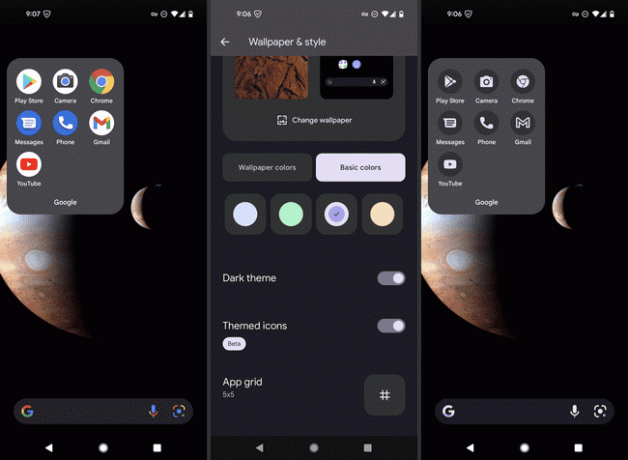
Стил икона са којим ћете завршити зависи од боја које се користе у позадини (погледајте доле) и ако Тамна тема је укључена.
Укључите боје позадине
Тематске иконе раде онако како јесу, тако да можете да их укључите и заборавите на то. Или, да бисте радили у малом прилагођавању, можете манипулисати бојама апликације кроз два скупа опција боја: Боје тапета и Основне боје.
На пример, ако желите да те Гоогле апликације буду љубичасте, можете изабрати ту боју Подешавања > Позадина и стил > Основне боје. Ако желите да боје икона апликације буду избалансиране у односу на позадину, отворите Подешавања > Позадина и стил > Боје тапета и изаберите једну од тих комбинација боја (комбо које видите се мењају у зависности од позадине коју користите).
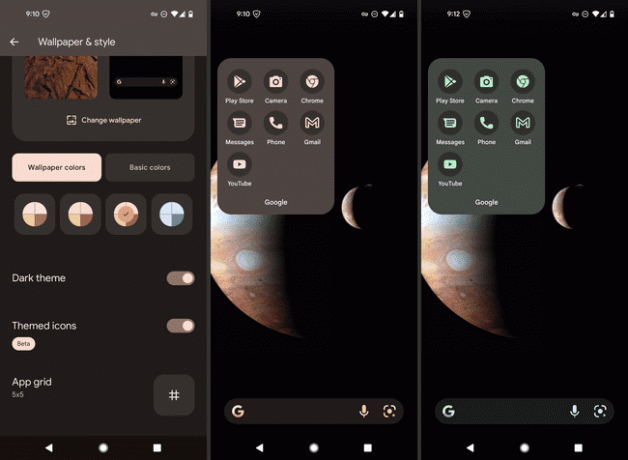
Ови стилови боја се такође примењују на позадину фасцикле, закључани екран и друге делове телефона. Разлог зашто мењају боју икона Гоогле-ових апликација је тај што су своје апликације укључили као део скупа на који се поставка боје примењује. Могуће је да ће у будућности проширити опцију на програмере трећих страна, тако да ће и ваше друге апликације променити боју.
Како мењате иконе апликација на Андроиду?
Промена боја апликације је такође могућа једноставном променом иконе целе апликације. Једини уграђени метод за то је да следите горенаведена упутства. Палета боја коју одаберете, позадина коју користите и да ли су опције тамне теме и тематских икона укључене, све то утиче на то како ће се неке ваше апликације појавити.
Али шта ако желите да изаберете потпуно другу икону апликације, можда ону за апликацију која није Гоогле? Не постоје пакети икона у подешавањима телефона кроз које можете да се крећете, нити постоји одобрен начин да замените једну икону за неку по вашем избору.
Међутим, у неким ретким случајевима, програмер апликације ће укључити опцију прилагођавања иконе апликације у подешавањима апликације. Један пример је ДуцкДуцкГо претраживач у Гоогле Плаи продавници. У подешавањима те апликације налази се екран који се зове Икона апликације који има неколико опција за избор. Није важно која је боја позадине или који други прекидач сте омогућили у подешавањима телефона; икона ове апликације је одређена оним што одлучите у њеним подешавањима.
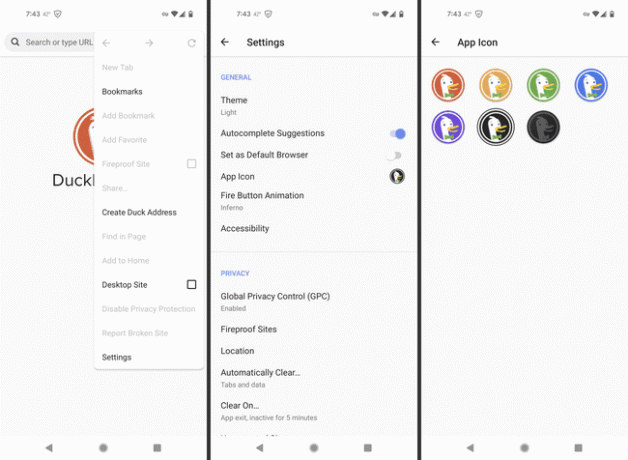
Ако апликација за коју покушавате да промените боју иконе нема тај ниво прилагођавања, размислите о коришћењу алата треће стране. Можда ће вам требати другачији Андроид покретач него онај који сте добили уз телефон да би то функционисало.
